| 中琅条码标签打印软件是一款强大、简单、易用、专业的标签制作软件,它适用于各个行业的设计及批量制作打印工作。但是大部分朋友都不会使用,接下来以样品封样标签为例,演示下相关的操作步骤:
1.在标签制作软件中点击软件上方工具栏中的文档设置按钮,弹出文档设置对话框,在文档设置-画布中,可以插入背景图片,也可以设置背景颜色、勾选打印背景,点击确定。这里以设置背景颜色为例,如图所示:
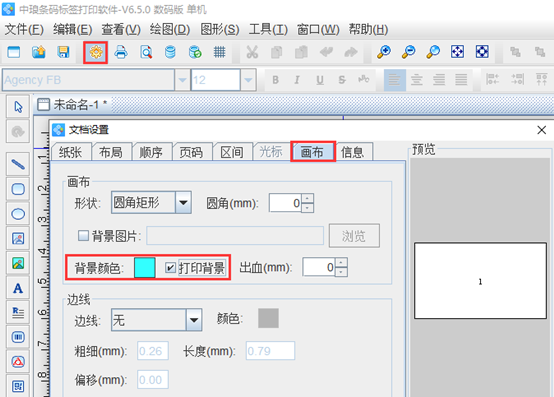 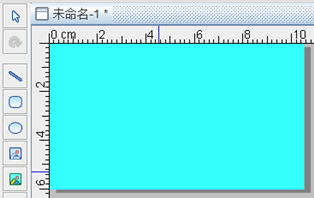 2.点击软件左侧的“绘制圆角矩形”按钮,在画布上绘制一个矩形框,双击矩形框,在图形属性-基本里面设置填充颜色为“实心”,背景色为“白色”,线条粗细为“0”,点击确定。
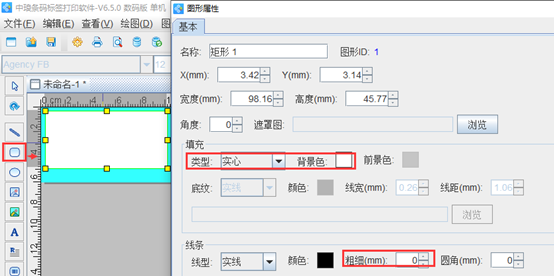 3.点击软件左侧的“插入位图”按钮,在矩形框里面绘制位图对象,双击位图,在图形属性-数据源中,点击“+”号按钮,数据对象类型选择“手动输入”,点击左下角的浏览,选中要插入的图片-打开-添加-确定。
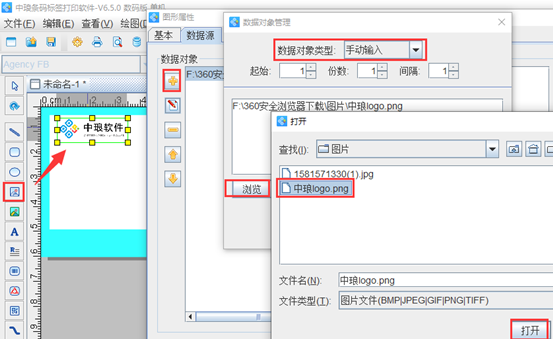 4.点击软件左侧的“实心A”按钮,再画布上绘制普通文本对象,双击普通文本,再图形属性-数据源中,点击“修改”按钮,删除默认的数据,在下面的状态框中,手动输入要添加的数据,点击编辑-确定。
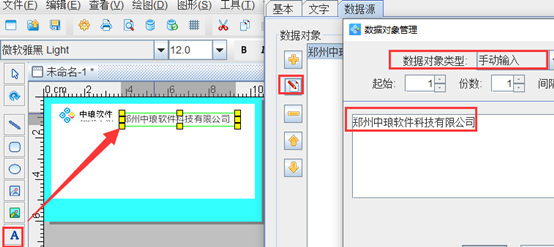 5.点击软件左侧的“圆角矩形”和“线段”按钮(按住shift键绘制直线)在矩形框里面绘制表格,有关操作可以参考:中琅标签打印软件如何绘制表格。如图所示:
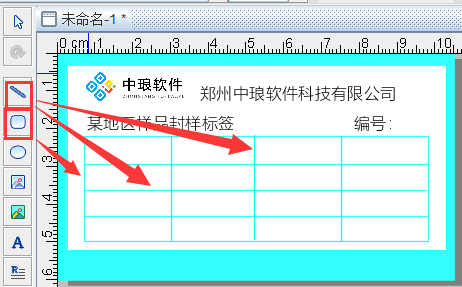 之后点击软件左侧的实心A按钮,在矩形框里面添加文字,可以参考以上步骤,这里就不再详细描述了,如图所示:
 设置好之后预览没有问题的情况下,可以点击文件-保存,可以根据自己的需求将标签保存到合适的位置。
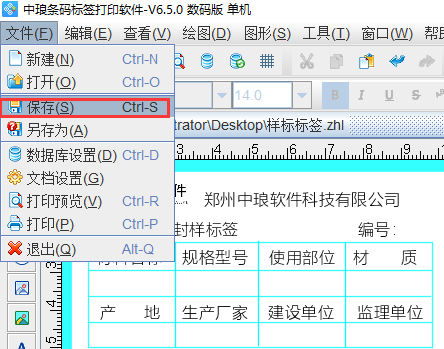 以上就是有关样品封样标签的制作,是不是很简单。有需求的朋友,可以下载标签制作软件,可以根据自己的需要在软件中批量制作所需的标签。
|
原文链接:http://easynet.wusao.cn/news/itemid-2063.shtml,转载和复制请保留此链接。
以上就是关于标签制作软件如何制作样品封样标签全部的内容,关注我们,带您了解更多相关内容。
以上就是关于标签制作软件如何制作样品封样标签全部的内容,关注我们,带您了解更多相关内容。


